你會用PPT制作環形圖么?下面我來教你吧!
1、插入一個橢圓,“插入——形狀——橢圓”,并按下shift+左鍵,可以繪制一個圓
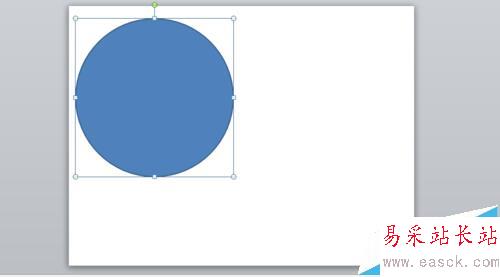
2、插入圓后,再復制一個圓,共兩個圓。

3、分別選中兩個圓,將它們設置成“無輪廓”。”格式——形狀輪廓——無輪廓“
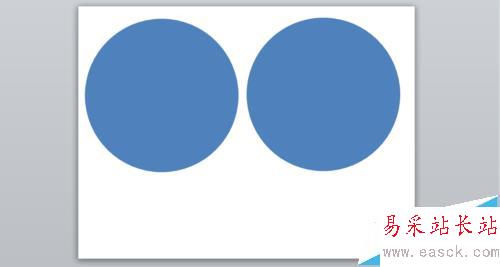
4、分別選中兩個圓,任意選擇兩種顏色。我以橙色和紫色為例。”格式——形狀填充——任選顏色“
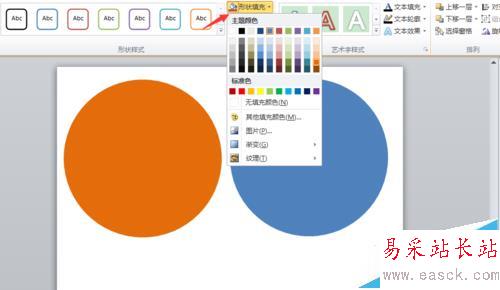
5、選中一個圓,將其改為“空心弧”。”格式——插入形狀——編輯形狀——選空心弧“
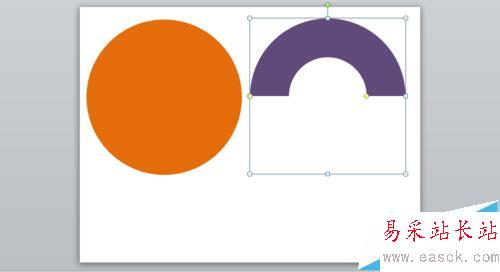
6、點擊空心弧,調整高度和形狀。
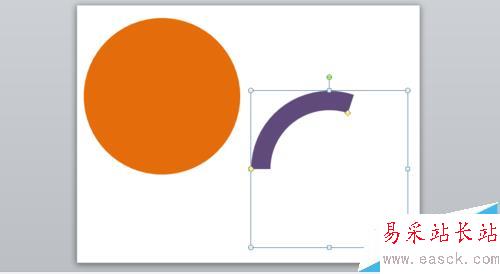
7、點擊空心弧,將其拖進圓里。并全選,上下居中,左右居中
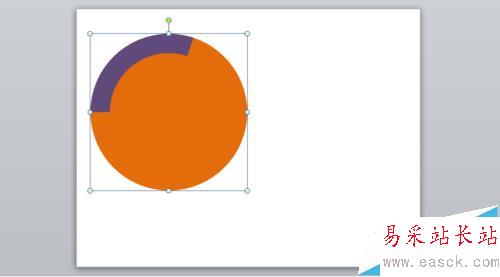
8、接著選中圓,編輯文字,目測輸入比例數值為“42%”。
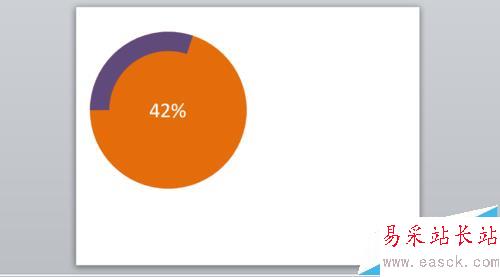
9、選中空心弧,另其“向左旋轉90°”。”格式——旋轉——旋轉90度“
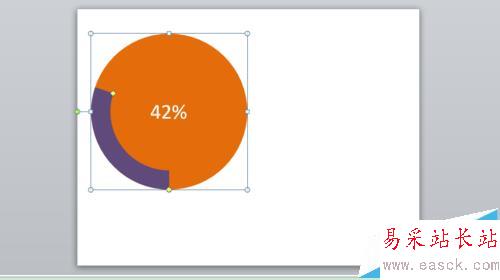
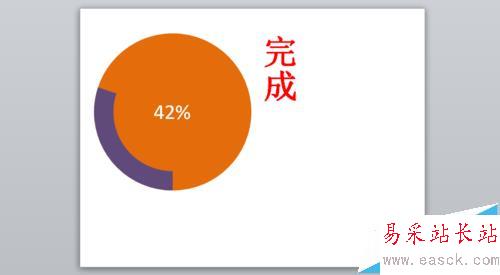
相關推薦:
PPT中怎么繪制曲線折線圖?
PPT文檔插入的圖片怎么將純色的底色去掉?
PPT文檔怎么利用Smartart功能插入復雜漂亮的圖形?
新聞熱點
疑難解答